Како да поправите Андроид звучник који не ради
Мисцелланеа / / November 28, 2021
Андроид уређаји, иако су углавном беспрекорни, нису без мана. Чест проблем због којег се корисници чешу по глави је то што унутрашњи звучник телефона не ради. Пре него што пожурите у сервисни центар и издвојите велике паре, постоји неколико решења за решавање проблема које можете испробати код куће. Прочитајте у наставку да бисте сазнали како да решите проблем који Андроид звучник не ради.
Звучници су основни део сваког мобилног уређаја, па када престану да раде, изазивају велику фрустрацију код корисника. Проблем може бити повезан са хардвером или софтвером. Иако би већина хардверских проблема захтевала стручну помоћ, проблеми са софтвером би се могли решити код куће. Али прво, хајде да идентификујемо извор проблема. Тек тада ћемо моћи да изаберемо одговарајуће решење.

Садржај
- Како да поправите Андроид звучник који не ради
- Дијагноза: Андроид звучник не ради
- Метод 1: Онемогућите нечујни режим
- Метод 2: Очистите прикључак за слушалице.
- Метод 3: Ручно промените излаз на звучнике телефона
- Додатне методе.
Како да поправите Андроид звучник који не ради
Дијагноза: Андроид звучник не ради
Ево неколико начина на које можете да покренете дијагностички тест на свом Андроид телефону да бисте утврдили основни узрок зашто звучник телефона не ради током проблема са позивом:
1. Користите уграђени Андроид алат за дијагностику: Многи Андроид уређаји долазе са уграђеним дијагностичким алатом којем се може приступити помоћу бирача броја телефона. Шифра се разликује у зависности од модела уређаја и верзије Андроид-а.
- Или бирајте *#0*#
- или бирајте *#*#4636#*#*
Када је дијагностички алат активиран, покрените тест хардвера. Алат ће упутити звучник да репродукује звук. Ако је у складу, онда је ваш звучник у радном стању.
2. Користите апликацију за дијагностику треће стране: Ако ваш уређај не нуди уграђени дијагностички алат, можете користити апликацију треће стране за исту сврху.
- Отворите Гоогле Плаи продавница на свом Андроид уређају.
- Преузимање тхе ТестМ Хардвареапликација.
- Покрените апликацију и покрените тест да бисте утврдили да ли је неисправан звучник последица хардверског или софтверског проблема.
3. Покрените у безбедном режиму: Тхе Безбедан режим на Андроиду онемогућава све апликације трећих страна и ослобађа ваш уређај већине грешака.
- Држи Дугме за укључивање на свом уређају да бисте приказали опције поновног покретања.
- Додирните и држите Искључивање дугме док не затражи да се поново покренете у безбедном режиму.
- Додирните на У реду за покретање у безбедном режиму.
Када ваш телефон буде у безбедном режиму, пустите звук и тестирајте да ли је проблем са Андроид звучником решен. Ако не, хајде да сада разговарамо о методама за решавање проблема нефункционисања унутрашњег звучника телефона на Андроид уређајима.
Белешка: Пошто паметни телефони немају исте опције подешавања, а оне се разликују од произвођача до произвођача, осигурајте тачна подешавања пре него што их промените.
Да видимо како да поправите проблем да унутрашњи звучник телефона не ради са доле наведеним водичем:
Метод 1: Онемогућите нечујни режим
Нечујни режим на Андроид-у иако је изузетно користан, може лако збунити кориснике почетнике. Пошто се ова функција може лако укључити, многи корисници је случајно укључе. Затим се питају зашто је њихов телефон искључен или звучник телефона не ради током позива. Ево како да поправите да унутрашњи звучник телефона не ради тако што ћете онемогућити тихи режим:
На вашем Андроид уређају, посматрати статусна трака. Потражите икону: звоно са прецртаним. Ако можете да пронађете такав симбол, онда је ваш уређај у нечујном режиму, као што је приказано.
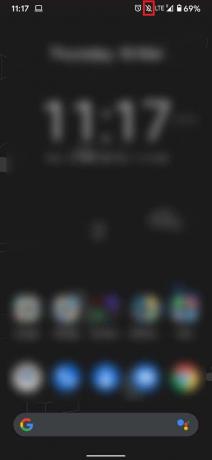
Постоје два начина да искључите нечујни режим на телефону:
Опција 1: Метод пречице помоћу тастера за јачину звука
1. притисните Дугме за јачину звука све док опције звука не постану видљиве.
2. Додирните на мала икона стрелице на дну клизача да бисте открили све опције звука.
3. Превуците клизач на његово место максимална вредност како бисте били сигурни да ваши звучници поново почну да функционишу.
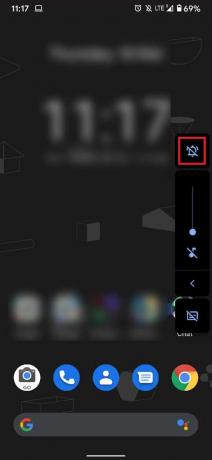
Опција 2: Прилагодите звук користећи подешавања уређаја
1. Да бисте онемогућили тихи режим, отворите Подешавања апликација.
2. Додирните на Звук да бисте отворили сва подешавања у вези са звуком.
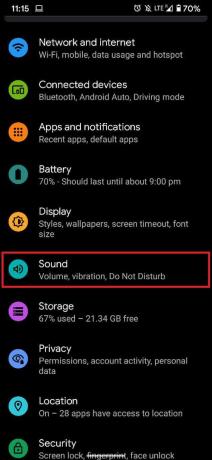
3. Следећи екран ће садржати све категорије звука који ваш уређај може да произведе, а то су медији, позиви, обавештења и аларми. овде, превуците клизаче на веће или близу максималне вредности.
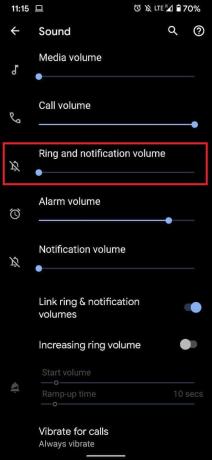
4. Након што превучете сваки клизач, ваш телефон ће зазвонити да покаже јачину звука на коју је клизач подешен. Дакле, можете поставити клизач према вашим захтевима.
Ако можете да слушате звук, онда је проблем са звучником телефона који не ради током позива решен.
Такође прочитајте:Побољшајте квалитет звука и појачајте јачину звука на Андроид-у
Метод 2: Очистите прикључак за слушалице
Утичница за слушалице вам омогућава да повежете аудио уређаје са својим Андроид телефоном. Када је уређај повезан преко 3 мм прикључка за слушалице, а икона слушалица се појављује на табли са обавештењима. Међутим, било је случајева у којима су корисници видели симбол слушалица на свом телефону, чак и када такав уређај није био повезан. Ово може бити узроковано честицама прашине које су се населиле унутар прикључка од 3 мм. Очистите дизалицу на:
- удувавање ваздуха у њега да би се уклонила прашина.
- користећи танки неметални штапић да га деликатно очистите.
Метод 3: Ручно промените излаз на звучнике телефона
Ако ваш уређај и даље сугерише да је повезан са слушалицама, чак и када нису, морате ручно да промените поставке излазног звука. Пратите дате кораке да промените аудио излаз на звучнике телефона како бисте поправили да Андроид звучници не раде помоћу апликације треће стране, Онемогућите слушалице (омогућите звучник). Интерфејс апликације је изузетно једноставан и можете конвертовати аудио излаз једноставним померањем прекидача.
1. Из Гоогле-а Плаи продавница, преузимање Онемогућите слушалице.
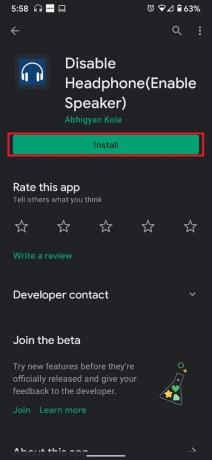
2. Додирните на Режим звучника опција, као што је истакнуто.

Када су звучници омогућени, пустите музику и појачајте јачину звука. Проверите да ли је проблем са унутрашњим звучником телефона који не ради решен.
Додатне методе
1. Поново покрените свој уређај: Често потцењено решење за многе проблеме, поновно покретање уређаја има потенцијал да уклони грешке из вашег оперативног система. Поновно покретање Андроид-а једва траје и нема недостатака. Дакле, вреди покушати.
2. Вратите на фабричка подешавања: Ако све друге методе не успеју, онда ресетовање вашег уређаја је изводљива опција. Не заборавите да направите резервну копију свих својих података пре него што извршите ресетовање телефона на фабричка подешавања.
3. Уклоните телефон са поклопца: Дебеле маске за паметне телефоне могу инхибирати звук ваших звучника и може изгледати као да унутрашњи звучник телефона не ради, када у ствари функционише исправно.
4. Држите телефон у пиринчу: Овај метод, иако неконвенционалан, најприкладнији је ако је ваш телефон био у несрећи на води. Постављање мокрог телефона у пиринач може ослободити систем од влаге и можда решити проблем који Андроид звучник не ради.
5. Посетите овлашћени сервисни центар: Упркос свим вашим напорима, ако звучници вашег уређаја и даље не реагују, најбоље је да посетите најближи овлашћени сервисни центар да решите проблем који унутрашњи звучник телефона не ради.
Препоручено:
- Како искључити глас наратора у оперативном систему Виндовс 10
- Како користити Андроид телефон као звучник за рачунар или ТВ
- Зашто се Андроид насумично поново покреће?
- Како користити текст у говор на Андроиду
Надамо се да сте то успешно успели поправите проблем који Андроид звучници не раде. Јавите нам који метод вам је помогао. Ако имате питања или сугестије, слободно их оставите у одељку за коментаре испод.



